| [System Environment] | ||||||||||||
古いバージョンのJava Runtime Environmentはアンインストールしてもよい
|
||||||||||||
|
||||||||||||
| 解説 |
Java VM(Virtual Machine)は、Javaプログラムの実行環境で、Sun Microsystemsなどから無償で配布されている。特に、最も一般的なSun MicrosystemsのJava VMは、ツールとセットで「Java Runtime Environment(JRE)」として、多くのベンダによってWindows OSとともにプレインストールしている。
|
JREは、普及していることもあり、脆弱性が公開されることも多く、不具合修正とともに、数カ月ごとに更新版がリリースされている。更新版がリリースされると、Java Updateによってユーザーに更新版が提供されたことが報告され、その指示に従うことで、更新版が簡単にインストールできるようになっている。
ところがこの更新版は、すでにインストール済みのJREに対して、変更されたファイルのみを置き換えるといった形式にはなっておらず、更新版を別の場所に新しくインストールしてしまう。そのため更新を重ねると、[コントロール パネル]−[アプリケーションの追加と削除]/[プログラムの追加と削除]に「J2SE Runtime Environment 5.0 Update 1」「Java(TM) SE Runtime Environment 6 Update 1」「Java(TM) 6 Update 2」といった古いバージョンのJREが並ぶことになる。バージョンによって、[アプリケーションの追加と削除]/[プログラムの追加と削除]に登録される名称が異なっているが、これらはすべてJREの古いバージョンだ。なお2008年3月7日現在の最新版は「Java(TM) 6 Update 5」である。
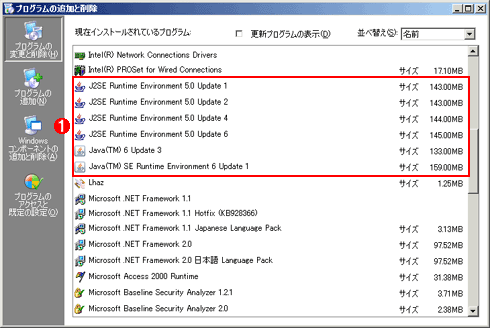 |
|||
| Windows XP SP2の[プログラムの追加と削除]の画面 | |||
| 頻繁にJREを更新していないため、バージョンが飛び飛びとなっているが、複数のJREがインストールされていることが分かる。 | |||
|
これらの古いJREは、バージョンに依存するJavaアプリケーションを使用しない限り、実際には利用されないにもかかわらず、システム上にインストールされたままとなる。バージョンによっても異なるが70Mbytes以上と、無視できない容量が消費される。更新を10世代も重ねると、JREだけで1Gbytes近くのディスク容量が無駄に使われていることになる。
だがこれらの古いJREを本当に削除して構わないのか、という疑問もあるだろう。Java.comの「一般的な質問」にも同様の質問が掲載されており、以下のような回答がなされている。
「最新バージョンのJava Runtime Environment(JRE)には、旧バージョンのアップデートが含まれています。アプリケーションやアプレットの中には、JREの特定のバージョン用に記述およびテストされたものもあります。 |
この回答から、通常の利用においては、アンインストールしても構わないことが分かる。もちろんJavaアプリケーションやJavaアプレットを業務で利用しているような場合は、事前に影響を検証した方が無難だ。また一部の官公庁・自治体の行政サービスなどでは、特定バージョンのJREが要求されることもあるので、このような場合は指定のバージョンは残しておく必要がある(そのバージョン以外の古いJREは削除しても構わない)。
よほど特殊な環境でない限り、基本的に最新版のJava VMが利用されているはずなので、更新版をインストール後に障害が生じない場合は、古いバージョンは削除可能である。また古いバージョンのJREは、そのまま放置していると脆弱性が存在する状態でシステムに存在することになるので、利用していないのであれば、むしろ積極的に削除した方がよい。
| 操作方法 |
JREを削除するには、[コントロール パネル]−[アプリケーションの追加と削除]/[プログラムの追加と削除]を利用する。前述のように、JREは更新版とはいえ、フルインストールされた状態にあるので、バージョンの順番にかかわらず、削除することが可能だ。最新版のみを残し、[アプリケーションの追加と削除]/[プログラムの追加と削除]でJREを選択して、[削除]ボタンをクリックし、ポップアップした[プログラムの追加と削除]ダイアログで[はい]ボタンをクリックすればよい。削除に伴う再起動は必要ないので、次々とJREを削除することが可能だ。![]()
 |
||||||
| [プログラムの追加と削除]によるJREの削除手順 | ||||||
| 古いバージョンのJREを選択( |
||||||
|
この記事と関連性の高い別の記事
- WindowsでJava Runtime Environment(JRE)のバージョンを調べる(TIPS)
- WindowsでJRE(Java SE)をインストール/更新する場合は旧版や64bit版に注意(TIPS)
- Java VMをインストールする方法(TIPS)
- セキュリティ攻撃阻止のためにWebブラウザでJavaを無効化する(TIPS)
- Javaアプリケーションをログオフ中も実行させ続けるには(TIPS)
このリストは、デジタルアドバンテージが開発した自動関連記事探索システム Jigsaw(ジグソー) により自動抽出したものです。

| 「Windows TIPS」 |
- Azure Web Appsの中を「コンソール」や「シェル」でのぞいてみる (2017/7/27)
AzureのWeb Appsはどのような仕組みで動いているのか、オンプレミスのWindows OSと何が違うのか、などをちょっと探訪してみよう - Azure Storage ExplorerでStorageを手軽に操作する (2017/7/24)
エクスプローラのような感覚でAzure Storageにアクセスできる無償ツール「Azure Storage Explorer」。いざというときに使えるよう、事前にセットアップしておこう - Win 10でキーボード配列が誤認識された場合の対処 (2017/7/21)
キーボード配列が異なる言語に誤認識された場合の対処方法を紹介。英語キーボードが日本語配列として認識された場合などは、正しいキー配列に設定し直そう - Azure Web AppsでWordPressをインストールしてみる (2017/7/20)
これまでのIaaSに続き、Azureの大きな特徴といえるPaaSサービス、Azure App Serviceを試してみた! まずはWordPressをインストールしてみる
|
|





